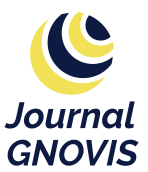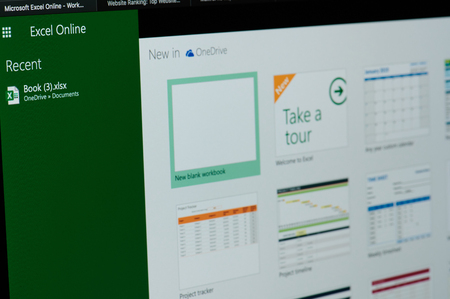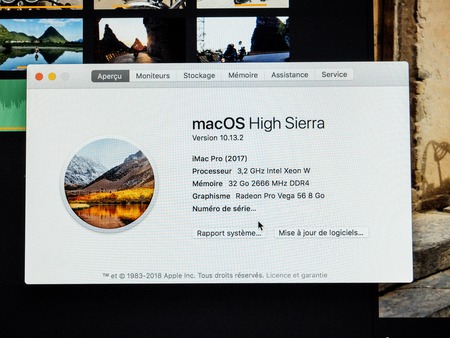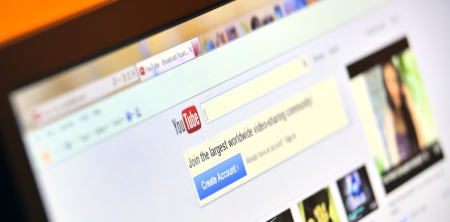L’un des principaux avantages de la musique numérique est que vous pouvez emporter des centaines d’heures de musique partout avec vous. Que vous ayez acheté des titres sur l’iTunes Store ou extrait des fichiers audio d’une collection de CD, vous voudrez les transférer sur votre iPhone, iPad ou iPod pour une portabilité optimale.
Table des matières
- Quels types d’iPod ce tutoriel couvre-t-il ?
- Comment connecter votre appareil iOS à iTunes
- Comment transférer de la musique vers un appareil iOS
- Comment transférer manuellement de la musique vers un appareil iOS ?
Quels types d’iPod ce tutoriel couvre-t-il ?
Deux modèles d’iPod Classic de couleurs différentes.
Avant de suivre ce tutoriel sur la synchronisation d’iPod, vous devez posséder l’un des produits Apple suivants :
iPod mini iPod Shuffle (3ème génération ou supérieur) iPod nano iPod touch iPod classic (photo)
Lorsque la musique est synchronisée avec votre appareil iOS, tous les morceaux qu’iTunes trouve et qui ne se trouvent pas sur votre ordinateur sont supprimés de l’appareil iOS.

Comment connecter votre appareil iOS à iTunes
Avant de connecter l’iPhone, l’iPad ou l’iPod à votre ordinateur, assurez-vous que votre logiciel iTunes est à jour.
Connectez l'appareil à votre ordinateur à l'aide du connecteur dock fourni. Lancez le logiciel iTunes. Dans la section Appareils de la barre latérale gauche, sélectionnez iPhone, iPad ou iPod, selon le type d'appareil que vous connectez.
Comment transférer de la musique vers un appareil iOS
Pour transférer de la musique à l’aide de la méthode de synchronisation automatique, procédez comme suit :
Dans le coin supérieur gauche de l'écran principal, sélectionnez l'icône iPod/iPad/iPhone qui se trouve à droite du menu déroulant Musique. Dans le volet Options, cochez la case en regard de Synchroniser automatiquement lorsque cet iPhone/iPad/iPod est connecté. Si vous préférez avoir plus de contrôle, vous pouvez choisir manuellement les médias à ajouter à votre appareil en cochant la case Gérer manuellement la musique et les vidéos. Passez à la section suivante pour apprendre comment ajouter manuellement de la musique. Profitez de l'occasion pour sélectionner toute autre option que vous préférez. Par exemple, vous pouvez choisir de convertir des fichiers audio à haut débit pour économiser de l'espace de stockage, ou de synchroniser l'appareil par Wi-Fi. Pour commencer à transférer de la musique vers votre iPod ou iPhone, sélectionnez Synchroniser.

Comment transférer manuellement de la musique vers un appareil iOS ?
Si vous avez sélectionné l’option Gérer manuellement la musique et les vidéos, procédez comme suit pour transférer des médias sur votre iPhone, iPad ou iPod.
Accédez à votre bibliothèque iTunes. Pour transférer manuellement du contenu vers votre appareil iOS, il suffit de faire glisser et de déposer des chansons, des albums, des films ou d'autres médias de la fenêtre Bibliothèque vers l'appareil iOS approprié répertorié sous Appareils dans la barre latérale de gauche.